реклама
Един от често цитираните проблеми при преминаването към Linux е съвместимостта на файловете. Винаги ще изпращате потребители на файлове на други операционни системи и те няма да изглеждат същите, когато се отварят в приложения като Word. Докато можете да инсталирате шрифтове или да опитате VM или емулатори 4 начина да направите Linux съвместим с още повече софтуер Прочетете още за да се уверите, че нещата излизат с постоянен вид, друг подход е да вършите работата си в обикновен текстов формат и след това да я конвертирате, след като сте готови.
Един инструмент, който можете да използвате за преобразуване между формати, е pandoc, основен инструмент в кутията с инструменти на всеки потребител на Linux.
Основна инсталация и употреба на Pandoc
Инсталирането на pandoc в повечето Linux дистрибуции е въпрос на просто пътуване до хранилищата. В базирани на Ubuntu системи следната команда го инсталира за вас:
sudo apt-get install pandocСлед като го инсталирате, можете да започнете да използвате програмата за команден ред за конвертиране на файлове. Отличен за работа с Markdown и други леки езици за маркиране, ако имате
.MD файл, който лежи наоколо, можете да го преобразувате в HTML със следното:pandoc -o myfile.html myfile.md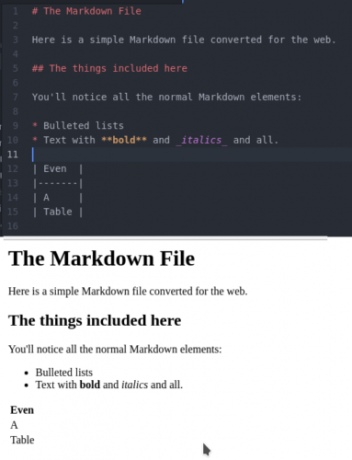
Най- -o флагът казва името на изходния файл ти искаш. В този случай той също извежда изходния формат (HTML) чрез разширението на името на файла. Можете да използвате -r (за Прочети) и -w (за пиши) знамена, за да кажат на pandoc вида на реализацията, който искате. Да предположим, че сте свикнали да пишете в Markdown, но трябва да публикувате нещо на страница, базирана на Mediawiki:
pandoc -r markdown -w mediawiki -o markdown.wiki markdown.md. 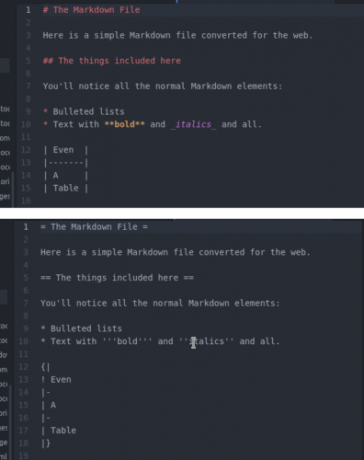
В по-ранните си версии pandoc беше фокусиран върху „ъпгрейд“ на файлове, в смисъл, че може да конвертира по-прости формати (като Markdown) в по-сложни (например ODT или DOCX на Microsoft). Но сега ще стане Прочети и тези по-сложни формати. Това означава, ако сте свикнали с текстов процесор, но сте изкушени от всички причини да се използва по-малък и по-преносим формат на обикновен текст Какво е Markdown? 4 причини защо трябва да го научите сегаУморихте се от HTML и WYSIWYG редактори? Тогава Markdown е отговорът за вас, независимо кой сте. Прочетете още , стана много по-лесно.
Като се има предвид директория, пълна с Word файлове, следната команда ще преобразува всеки от тях в Markdown:
за файл в * направи pandoc -r docx -w markdown -o "$ file" .md "$ file" Свършен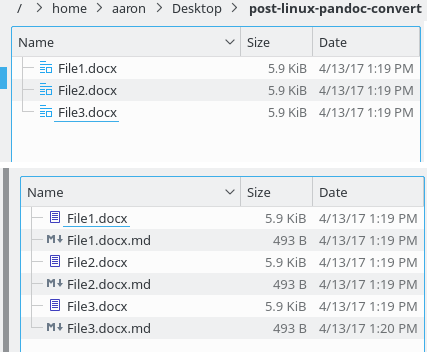
Обърнете внимание, че това ще ви остави имена с файлове filename.docx.md, така че ще трябва да изпълните команда за бързо преименуване (или още по-добре, добавете го към горното като скрипт с черупки 5 начинаещи идеи за настройка на Linux за Cron Jobs & Shell скриптовеС скриптове на баш можете да направите сложна поредица от задачи с един бърз ход, така че да е чудесен за сложни и повтарящи се нужди. Освен това е чудесен начин да опознаете терминал. Прочетете още ).
Опции за команден ред Pandoc
Сега, когато имате някои основи, ще разгледаме някои от по-модерните опции на командния ред на pandoc.
ODT / DOCX Справочни файлове
Да предположим, че сте превърнали всичките си стари, обемисти файлове с текстови процесори в Markdown. Докато се наслаждавате на радостта да пишете с обикновен текст, в един момент ще трябва да ги споделите с някого. И че някой може да не е толкова просветлен като теб. Можете просто да обърнете обратното Прочети и пиши флагове за конвертиране на файла ви във формат на Word:
pandoc -r маркиране -w docx -o wordfile.docx wordfile.mdНо някои хора харесват своите Word файлове с конкретни шрифтове, номерирани заглавия и т.н. Pandoc на DOCX back-end поддържа файлове с шаблони, наречени референтни файлове, само по такъв повод. Това са ODT или DOCX файлове, които сте настроили с всички необходими стилизиране. Тогава pandoc прилага тези стилове, когато го преобразува, ако го предадете референтния файл в командния ред:
pandoc -r markdown -w odt --reference-odt = / начало / потребител / път / до / ref-file.odt -o lowriter.odt lowriter.md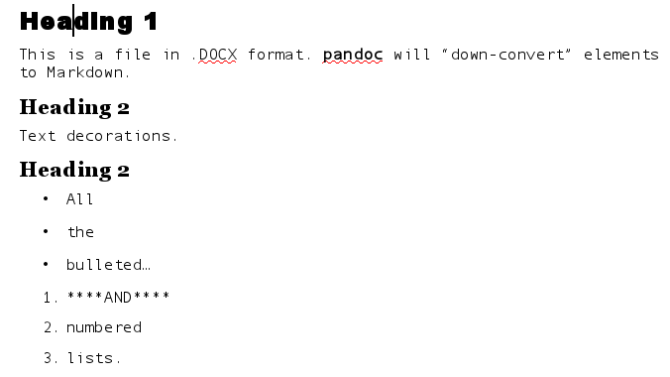
Забележете как шрифтовете, конфигурирани в референтния файл по-горе (Arial Black за заглавие 1 и т.н.), се показват в преобразувания файл по-долу. Можете да създадете толкова много от тези референтни файлове, колкото са ви необходими (например един на клиент). След това игнорирайте изцяло форматирането, докато пишете, и приложете стайлинга в една стъпка, докато конвертирате.
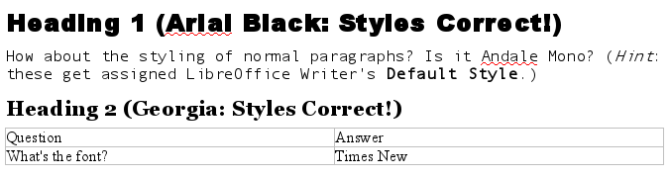
PDF рендеринг назад
Създаването на PDF файлове също е просто упражнение, след като инсталирате някои необходими пакети. Лек начин да получите възможност за писане на PDF файл е да инсталирате wkhtmltopdf пакет, инструмент за команден ред за конвертиране на HTML в PDF. pandoc поддържа това естествено, така че ако зададете пиши флаг на HTML, но изходния файл като PDF, той ще тълкува това като ваше намерение да използвате wkhtmltopdf всичко от себе си!
pandoc -r markdown -w html -o nicepub.pdf nicepub.mdКато алтернатива можете да преминете към пълнофункционалната опция, като използвате системата за въвеждане на TeTex. Възползвайте се от факта, че тези пакети са Предложени инсталации за пакета pandoc чрез повторна инсталация със следната команда:
sudo apt-get install - инсталира-предполага pandocСлед това седнете, докато се инсталират много (наистина много) пакети. След като приключат, можете да конвертирате файла си директно в PDF, като го посочите като пиши флаг:
pandoc -r markdown -w pdf -o nicepub-tetex.pdf nicepub.mdДокато wkhtmltopdf опцията изисква инсталирането на само един пакет, можете да получите някои по-удобни за печат резултати с TeTex. А именно, серифните шрифтове се използват по подразбиране и страниците автоматично се номерират.
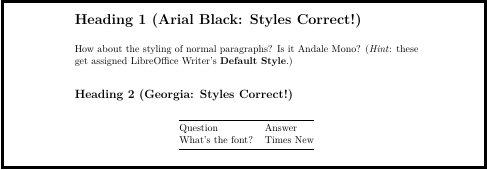
Електронна книга
И накрая, pandoc може да конвертира вашите файлове в подходящи за четене по телефон или e-четец Как да управлявате вашата колекция от електронни книги за запалване на Amazon с калибърНай-големият проблем с eReader като Kindle на Amazon е, че той изисква неразумни усилия за преместване на книги между различни устройства. Преди Киндъл се влюбих в Калибър. Малко по тежкото ... Прочетете още . Най- EPUB и epub3 задните части ще ви дадат правилно форматирана електронна книга:
pandoc -r markdown -w epub -o mybook.epub mybook.md. 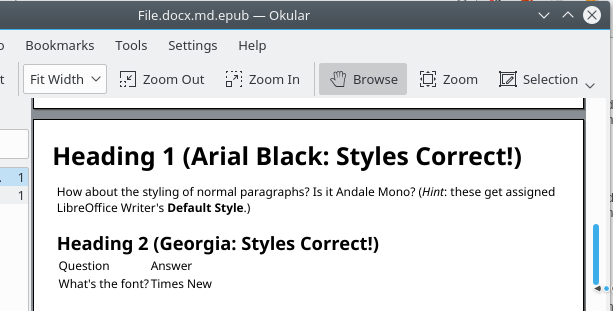
Разширени съвети
Предимствата на pandoc надхвърлят неговата мощ като полезен инструмент на командния ред... например, той включва поддръжка за подобрена версия на Markdown и лесно може да бъде интегриран с графични приложения.
Ароматът на Pandoc Markdown
Освен че е инструмент за преобразуване, pandoc поддържа леко засилен вкус на Markdown. Като използвате pandoc вместо стандартния евтино команда, имате някои допълнителни функции на разположение, включително следните:
- Metadata - ароматът на Pandoc на Markdown ви позволява да включите информация в заглавката на вашия документ, като автор, дата, имейл адрес и т.н.
- Текстови декорации - Можете да прилагате текстови декорации като зачеркване или супер / подпис, които не се поддържат в стандартния Markdown чрез pandoc.
- Маси - Само това прави pandoc полезно в сравнение с „ваниловата“ Markdown. Използвайки символа на тръбата, за да разделите клетките на таблицата, можете да създадете таблица, която варира от наистина грозна до четена от хора в обикновен текст, както и рендиран формат.
- Фантастични списъци - Pandoc ви позволява да форматирате списъци с нива в стил на контур, напр. „1.“, след това „A.“, след това „i.“ И т.н. Можете също да зададете начален номер за списъци, където списъците в обикновен Markdown започват от „1.“
- Открояване на синтаксиса на кода - Можете да имате маркиране, приложено към кодовите ви блокове, като кажете на pandoc какъв е езикът.
Горното е само селекция от функции на pandoc Markdown. Посетете страницата с ръководството на pandoc.org за пълен списък на екстрите, които този аромат на Markdown предоставя.
Използвайте GUI С pandoc
Въпреки че pandoc е ефективен като инструмент на командния ред, той съдържа много опции. Ако сте нов в Linux, може би предпочитате да използвате pandoc с GUI интерфейс. Въпреки че по подразбиране не съдържа графичен интерфейс, можете да инсталирате PanDocElectrion да конвертирате вашите документи с точка и щракване. Изтеглете скрипта за инсталиране от уебсайт на приложението, след това го стартирайте, за да инсталирате всички необходими пакети и самата програма.
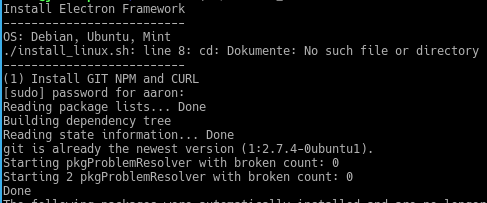
След като бъде инсталиран, npm старт команда в PanDocElectron директория ще стартира приложението. С падащите списъци за формати и възможността да изберете входния файл с диалогов прозорец, това ще ви помогне да свикнете с „входовете и изходите“ на pandoc, както беше.
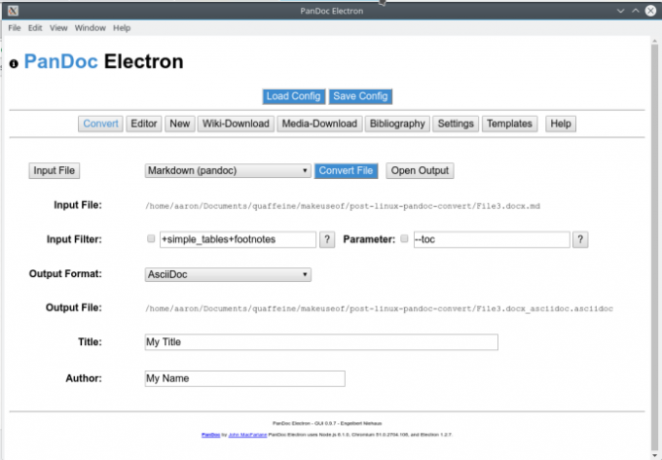
Ако ви е удобно с безброй опции и знамена на pandoc, но просто искате лесно обадете се го, можете да го интегрирате с вашия GUI текстов редактор. Например, редакторът Atom съдържа редица пакети, които предоставят възможност за записване на текущия файл в различни формати с помощта на pandoc (пакет pandoc-convert):
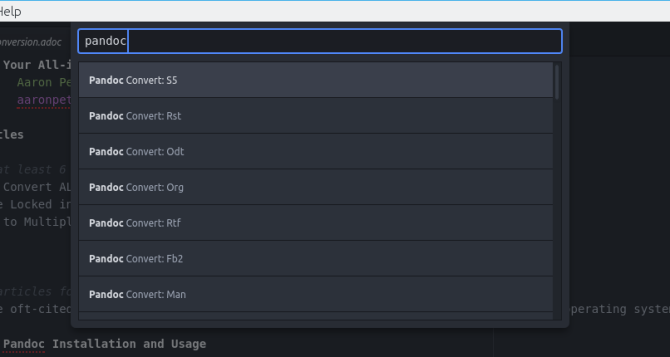
Друга опция е да стартирате командите pandoc, като използвате вградените функции на редактора, като например командата build. Atom е натрупани на инструменти пакет ви дава възможност да задавате персонализирани команди:
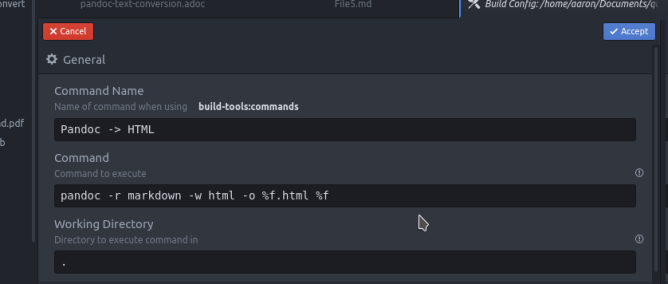
След това можете да извикате командата за изграждане на вашите съвместими с файлове pandoc файлове, точно както бихте направили при изходния код:
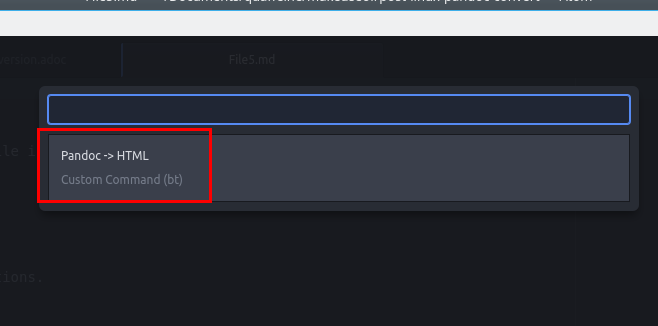
Pandoc отнема някои от стреса извън превключването
С pandoc във вашия инструментариум можете да си починете по-лесно, като знаете, че винаги можете да получите документите си на други хора във формата, от който се нуждаете. В същото време можете да се възползвате от някои от отличните функции на Linux (помислете предоставяне на един от терминалните текстови редактори като Вим опит).
Често ли се оказвате, че преобразувате файлове напред и назад между формати? Ако имате проблеми със съвместимостта, уведомете ни в коментарите и ще видим дали можем да използваме pandoc, за да ви подредим!
Кредитна снимка: Nirat.pix чрез Shutterstock.com
Aaron е дълбоко в технологиите като бизнес анализатор и мениджър на проекти, за да продължи вече петнадесет години, и е лоялен потребител на Ubuntu от почти толкова дълго време (от Breezy Badger). Интересите му включват отворен код, приложения за малък бизнес, интеграция на Linux и Android и компютри в обикновен текстов режим.